Cara Menyimpan Halaman Web Ke PDF Di Firefox, Chrome, Opera Browser – Bagi anda yang suka mencari artikel di internet untuk berbagai keperluan, tentu akan menemukan banyak sekali artikel yang berasal dari berbagai sumber. Dari beberapa artikel tersebut, mungkin sebagian ingin anda simpan untuk dibaca di lain waktu secara OFFLine atau untuk keperluan lainnya. Salah satu format file yang sering dipakai dalam sebuah dokumen yaitu PDF (Portable Document Format). Kita dapat menyimpan halaman web ke PDF dengan cara yang cukup mudah.
Mengapa menggunakan file PDF? Bukankan kita dapat menyimpan halaman web tersebut ke format html atau format yang lain. Memang kita dapat dengan mudah menyimpan halaman website ke dalam format html, hanya saja, seperti yang kita tahu, format html tidak terlalu praktis dan hanya dapat dijalankan melalui web browser saja. Sementara format PDF dapat kita buka menggunakan aplikasi penampil dokumen dan office.
Pada postingan kali ini saya akan menguraikan mengenai cara menyimpan halaman web ke pdf melalui web browser Mozilla Firefox, Google Chrome dan Opera Browser.
Cara Menyimpan Halaman Web Ke PDF Di Firefox, Chrome, Opera Browser
Web browser Google Chrome dan Opera Browser sudah menyertakan fitur build-in (bawaan) untuk menyimpan halaman web ke PDF, sementara untuk Mozilla Firefox kita memerlukan bantuan add-ons untuk dapat merubah dan menyimpan halaman web ke format PDF.
1. Mozilla Firefox
Web browser dengan logo Panda Merah sedang memeluk bumi ini memperbarui tampilan dan peformanya pada versi Quantum (57), sekarang Mozilla Firefox memiliki loading yang lebih cepat dari versi sebelumnya.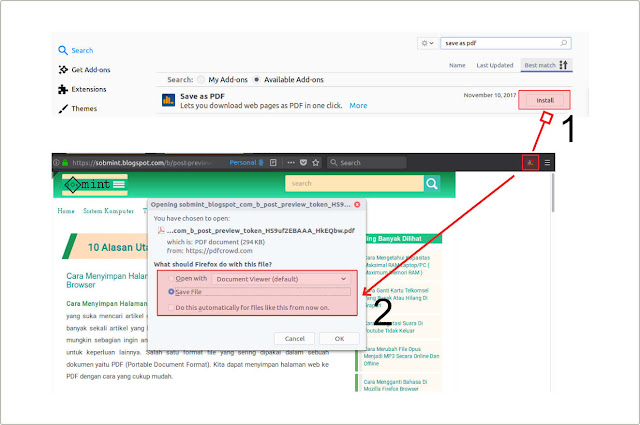 |
| SIMPAN HALAMAN WEB DALAM FORMAT PDF DI FIREFOX |
- Jalankan Mozilla Firefox yang terinstall di dalam sistem komputer yang anda pakai.
- Lalu buka halaman pengaturan add-ons Mozilla Firefox, klik pada Menu → Add-ons, setelah itu pada halaman pengaturan extensions, ketik save as pdf di kolom pencarian add-ons. Selanjutnya, klik pada tombol Install untuk menambahkan add-ons save as pdf ke dalam Mozilla Firefox browser. Setelah proses instalasi add-ons save as pdf selesai, kita akan melihat ikon save as pdf di toolbar Firefox.
- Buka halaman web site yang akan kita simpan sebagai PDF, lalu klik pada ikon save as pdf, tunggu beberapa saat sampai proses convert ke PDF selesai dan setelah itu, akan muncul jendela Save as, silahkan simpan file di hardisk komputer atau buka dengan aplikasi penampil dokumen (document viewer).
2. Google Chrome
Web browser yang dikembangkan oleh Google ini memang memiliki banyak pengguna dengan ekstensi, tema dan app yang cukup banyak. Google Chrome menggunakan sistem dasar yang sama dengan Chromium web browser, maka dari itu, apa yang bisa kita lakukan di Google Chrome, dapat juga dilakukan di Chromium.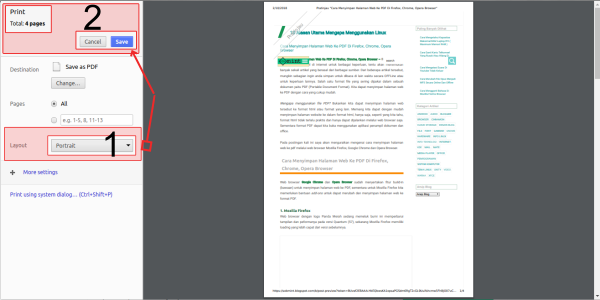 |
| SIMPAN HALAMAN WEB KE PDF DI GOOGLE CHROME |
- Jalankan web browser Google Chrome yang terinstall di sistem komputer yang kita pakai.
- Buka halaman web yang akan kita simpan sebagai PDF.
- Lalu tekan tombol Ctrl+P untuk menampilkan jendela pengaturan print di Google Chrome atau klik pada Menu → Print
- Pada jendela pengaturan print halaman di Google Chrome, klik pada tombol Save untuk menyimpan halaman web dalam format PDF. Sebelum simpan dokumen, kita dapat menentukan Layout dokumen dalam bentuk Portrait atau Landscape.
3. Opera Browser
Opera Browser terus mengalami perkembangan yang signifikan. Banyak fitur menarik yang dibawa oleh Opera Browser dan pada versi terbaru saat ini (51), Opera Browser memiliki loading yang lebih cepat dari sebelumnya. Bahkan, seperti yang diuraikan di blog Opera, mereka mengklaim bahwa Opera Browser 30% lebih cepat dari Mozilla Firefox.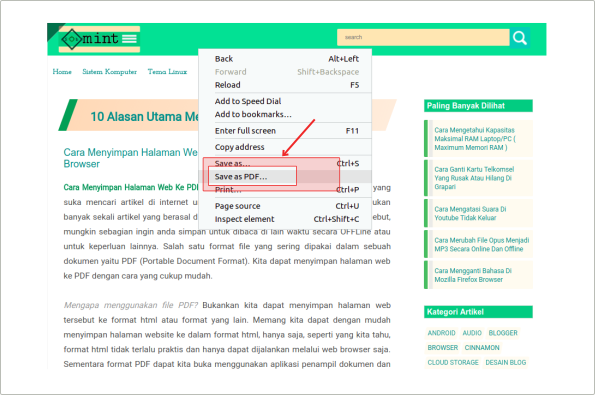 |
| SIMPAN HALAMAN WEB KE PDF DI OPERA BROWSER |
- Jalankan Opera Browser yang terinstall di sistem komputer yang anda pakai.
- Buka halaman web yang akan kita simpan dalam format PDF.
- Klik kanan pada area halaman web lalu Pilih tombol Save as PDF, silahkan simpan file tersebut di hardisk komputer.
Secara umum, cara menyimpan halaman web ke PDF relatif mudah, apalagi untuk web brower Opera, kita cukup klik pada tombol Save as PDF tanpa perlu menambahkan add-ons atau masuk ke pengaturan Print, seperti pada Mozilla Firefox dan Google Chrome.
Namun, untuk dapat menggunakan fitur build-in save as pdf Opera Browser, kita harus memperbarui Opera ke versi 50 (atau yang lebih baru). File PDF yang dihasilkan oleh Opera Browser berupa file dengan satu halaman saja (untuk Opera Browser versi 50), hal ini berbeda dengan file PDF yang dihasilkan oleh Mozilla Firefox dan Google Chrome, dimana file PDF tersebut akan ditampilkan dalam beberapa halaman bila dokumen/artikel memiliki lebih dari satu halaman, atau memiliki halaman yang panjang.
Demikian Cara Menyimpan Halaman Web Ke PDF Di Mozilla Firefox, Google Chrome dan Opera Browser. Semoga bermanfaat dan menambah pengetahuan kita semuanya.


EmoticonEmoticon